Cara Membersihkan PC Windows menggunakan CMD (Command Prompt)
Jika Anda menggunakan Windows versi terbaru, Anda mungkin tahu bahwa sistem operasi mengisi penyimpanan dengan sangat dengan cepat. Ini karena kami memasang banyak program di komputer kami.
Menjaga komputer Anda bebas dari kekacauan adalah salah satu cara untuk meningkatkan kinerja dan stabilitas. Hanya dengan membersihkan file sampah, Anda dapat mengosongkan banyak ruang disk.
Selain itu, Windows 10 & 11 menawarkan beberapa utilitas pembersihan sampah sistem bawaan untuk mengosongkan ruang penyimpanan. Meskipun cukup mudah untuk mengakses alat tersebut, bukankah lebih mudah untuk mengakses alat yang tersembunyi melalui CMD?
Baca juga: Cara Reset Windows 10/11 melalui CMD (Command Prompt)
2 Metode Membersihkan PC Windows Anda Menggunakan Command Prompt
Pada artikel ini, kami akan membagikan beberapa metode terbaik untuk membersihkan PC Windows Anda melalui Command Prompt. Metode yang dibagikan di bawah ini sangat mudah diikuti. Jadi, mari kita periksa.
1. Defrag Hard Disk Melalui CMD
Dalam metode ini, kita akan mendefrag hard disk kita melalui CMD. Metode ini akan membersihkan semua file sampah yang tersimpan di drive yang dipilih. Mari kita periksa.
Langkah 1. Pertama-tama, klik tombol Start Windows dan ketik ‘CMD‘. Selanjutnya, klik kanan pada Command Promot dan pilih‘Run as Administrator.’
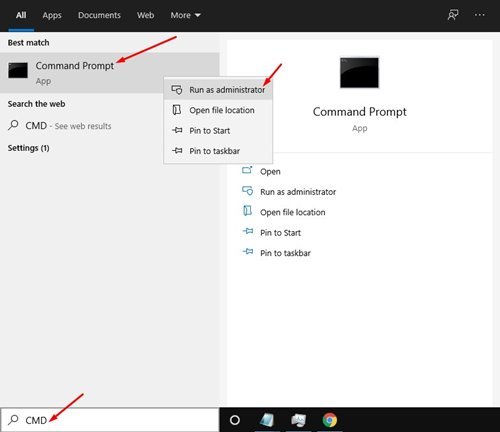
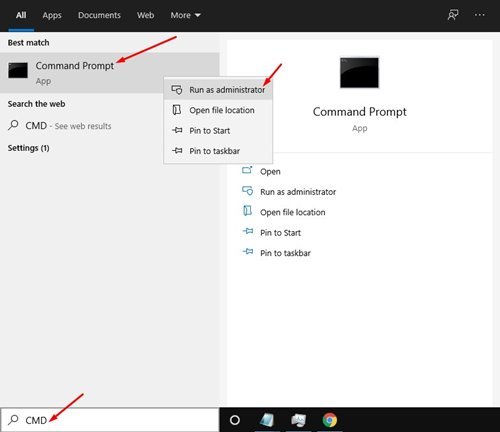
Langkah 2. Pada Command Prompt, masukkan perintah:
defrag c:
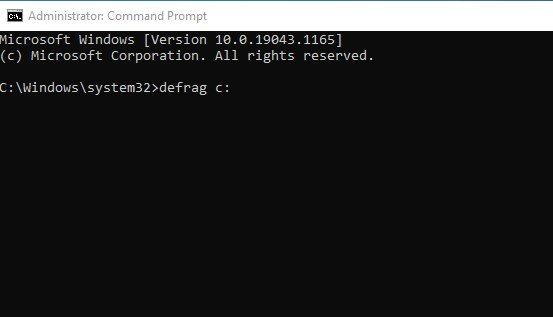
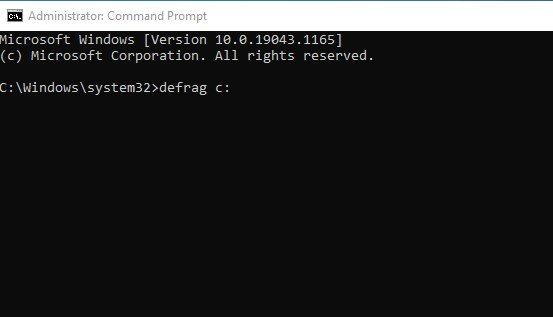
Penting: Perintah di atas akan mendefrag C: Drive PC Anda. Ubah huruf drive jika Anda ingin mendefrag drive lain.
Langkah 3. Sekarang alat Disk Defragment akan memindai drive yang dipilih dan akan menghapus file sampah & sementara.
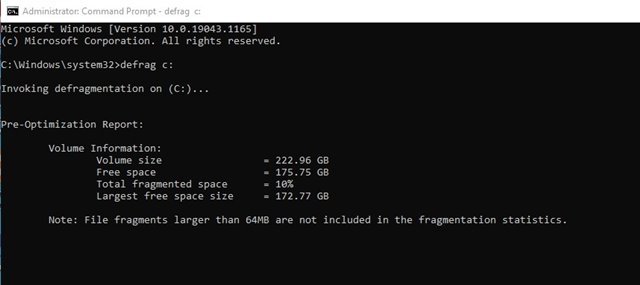
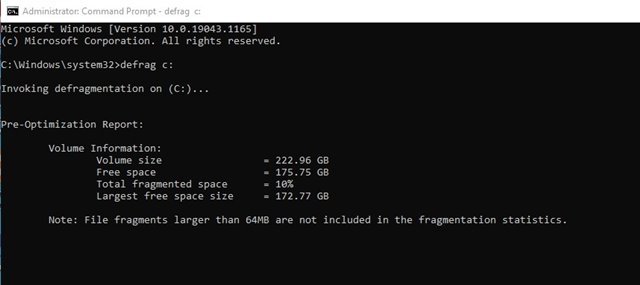
Itu dia ! Kamu selesai. Ini adalah bagaimana Anda dapat menjalankan alat Disk Defragment melalui CMD.
2. Jalankan Utilitas Pembersihan Disk melalui CMD
Dalam metode ini, kita akan menjalankan utilitas Pembersihan Disk bawaan Windows 10 untuk mengosongkan ruang penyimpanan. Ikuti beberapa langkah sederhana yang diberikan di bawah ini.
Langkah 1. Pertama-tama, klik tombol Mulai Windows dan ketik ‘CMD‘. Selanjutnya, klik kanan pada Command Promot dan pilih‘Run as Administrator.’
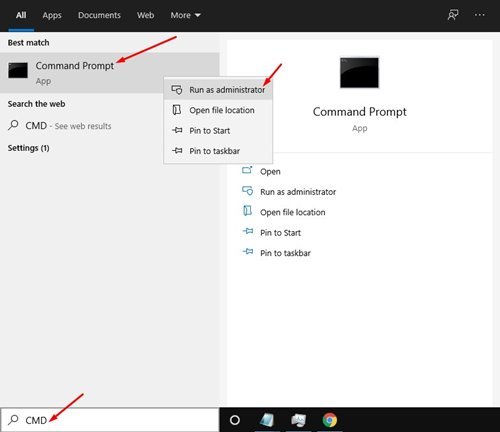
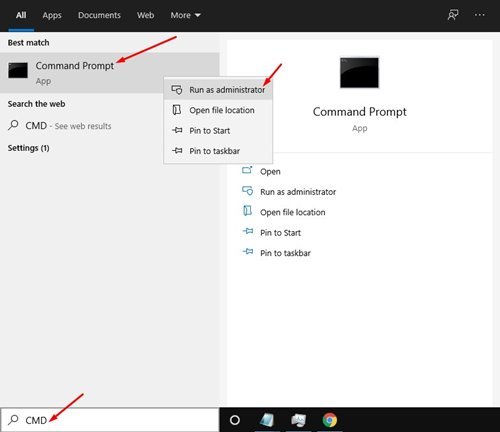
Langkah 2. Sekarang di Command Prompt, ketik cleanmgr dan tekan tombol Enter.
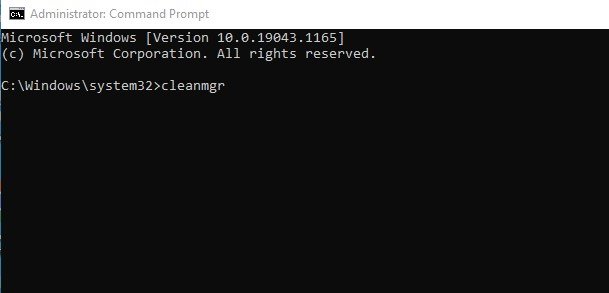
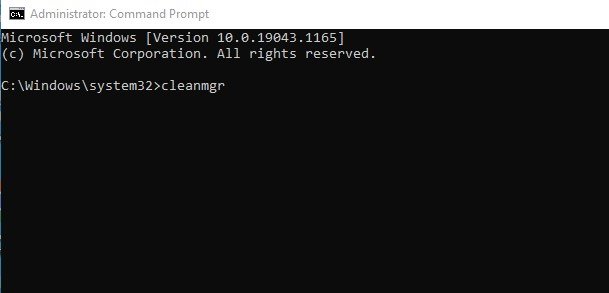
Langkah 3. Ini akan meluncurkan utilitas Disk Cleanup. Pilih drive yang ingin Anda bersihkan dan klik tombol’Oke‘.
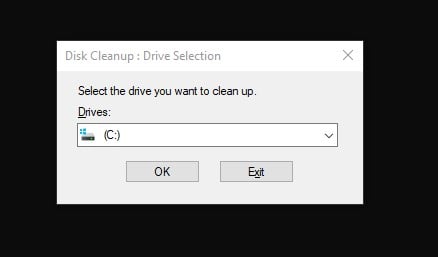
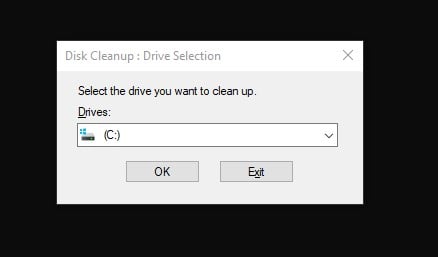
Langkah 4. Jika Anda ingin melewati pop-up pemilihan drive, masukkan perintah:
cleanmgr/sageset
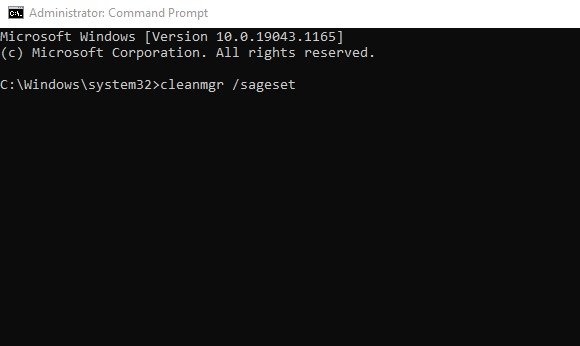
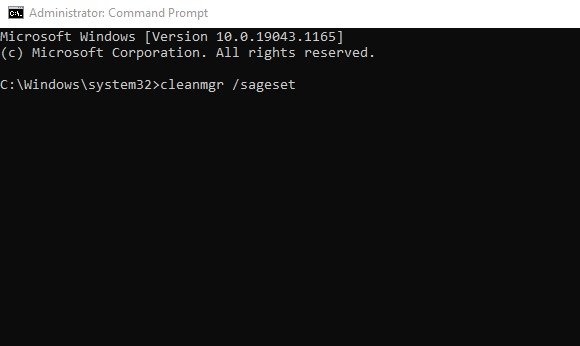
Anda perlu memilih file yang akan dihapus setelah menjalankan perintah di atas
Langkah 5. Jika Anda ingin menghapus file secara otomatis, jalankan perintah:
cleanmgr/sagerun
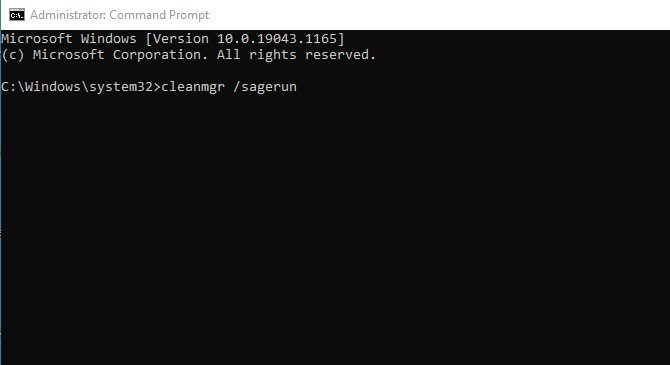
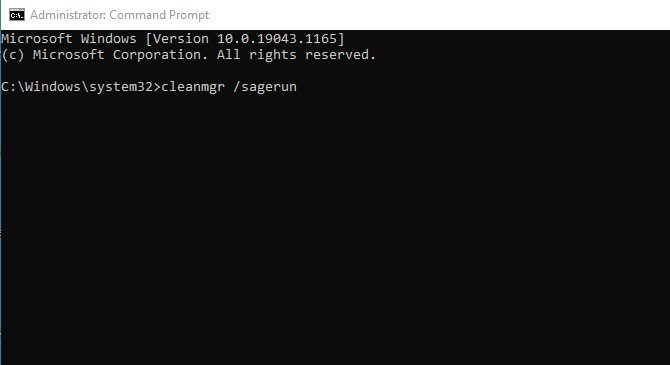
Perintah di atas akan secara otomatis memindai drive Anda dan menghapus file sampah dari PC Anda.
Jadi, panduan ini adalah tentang cara membersihkan PC Windows 10/11 Anda melalui Command Prompt. Saya harap artikel ini membantu Anda! Silakan berbagi dengan teman-teman Anda juga. Jika Anda memiliki keraguan terkait hal ini, beri tahu kami di kotak komentar di bawah.
